Ob eine Android-Speicheroptimierungs-AppDie Verbesserung der Systemleistung ist ein umstrittenes Thema. Ungeachtet aller Behauptungen, dass Android im Umgang mit Speicherressourcen autark ist, werden immer mehr speicherfördernde Apps in regelmäßigen Abständen auf den Markt gebracht. Der späteste Eintrag in die Liste ist Smart Memory Booster das, wie der Name schon sagt, behauptet, noch zu seineine weitere Lösung für die Speicherprobleme Ihres Android-Geräts. Wie die meisten Apps des Genres versucht Smart Memory Booster, seinen Benutzern die maximal verfügbaren Speicherressourcen zur Verfügung zu stellen, indem alle Hintergrund-Apps, -Prozesse und -Aufgaben beendet werden, die unnötig Speicherplatz verbrauchen. Die Optimierung mit dieser speziellen App kann auf fünf verschiedenen Ebenen durchgeführt werden sanfteste (mild) bis verrückteste (erzwungene App-Beendigung). Der bemerkenswerteste Aspekt von Smart Memory Booster sind jedoch immer noch die vier verschiedenen Möglichkeiten zur Steigerung des Speichers. Dazu gehören ein Umschaltfeld für das Benachrichtigungsfeld, ein Widget für den Startbildschirm, ein schwebendes Widget und eine regelbasierte automatisierte Optimierung. Nach der Pause werden wir den Grad der Anpassung, den jeder Modus unterstützt, im Detail untersuchen.

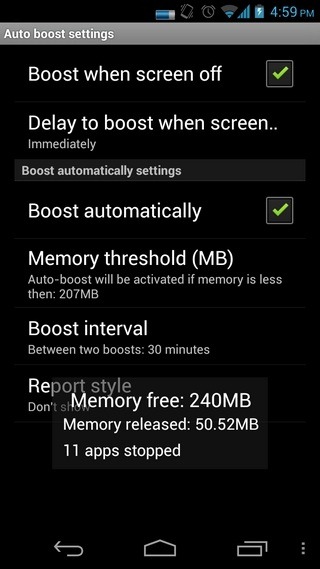
Auf dem Startbildschirm der App wird viel Speicher verwendetAnzeige des aktuellen RAM-Verbrauchs in MB und Prozent. Hier erhalten wir unseren ersten der vier verfügbaren 1-Tap-Modi zur Speichererhöhung. Tippen Sie auf die große Boost Die Schaltfläche in der Mitte des Bildschirms löscht aerhebliche Menge an Systemspeicher. Die Schaltfläche unten links kann getippt werden, um aktuell ausgeführte Apps anzuzeigen und unerwünschte Apps zu beenden. Mithilfe der verschiedenen angebotenen Filter können Sie laufende Dienste, sichtbare Aufgaben sowie Apps auflisten, die im Vordergrund oder Hintergrund ausgeführt werden. Mit der Schaltfläche unten rechts können Sie den gesamten System-Cache mit einem Fingertipp löschen. Möchten Sie nicht, dass eine bestimmte App / Aufgabe während der Optimierung beendet wird? Tippen Sie einfach auf Menü> Liste ignorieren um deine Whitelist zu definieren.
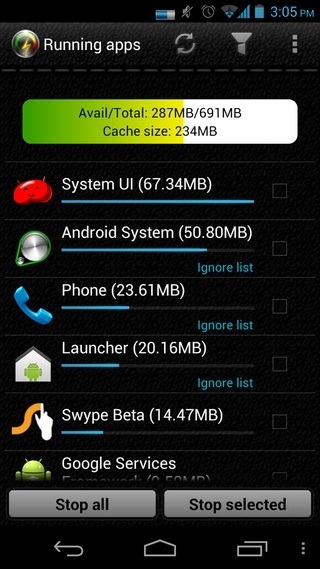
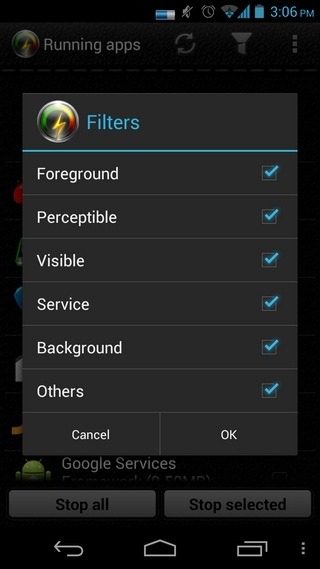
Auf dem Haupteinstellungsbildschirm der App können Sie mit verschiedenen Schlüsseloptionen herumspielen. Zum Beispiel können Sie von hier aus Ihre bevorzugte auswählen Boost Level. Auf dem gleichen Bildschirm können Sie das aktivierenschwebendes Widget mit dem gewünschten Intervall für die automatische Aktualisierung, Berichtsstil (Quick Toast, Slow Toast), Bildschirmposition, Transparenzstufe und -größe. Darüber hinaus haben Sie die Möglichkeit, das Layout und Verhalten des Startbildschirms und / oder des Benachrichtigungsfeld-Widgets zu aktivieren und zu ändern. Unter anderem können Sie mit der App das Verhalten der haptischen Rückmeldung festlegen, wenn Sie eine Speichererhöhung durchführen, und die Anzahl der zuletzt verwendeten Apps angeben, die Sie bei der Optimierung nicht beenden möchten.
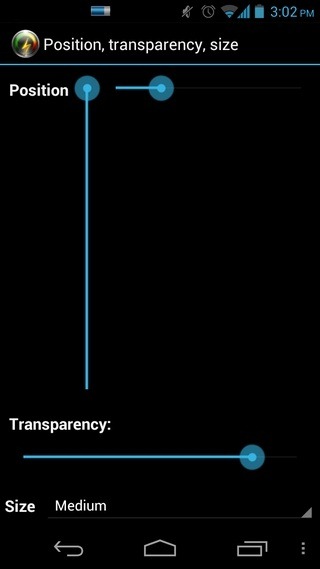
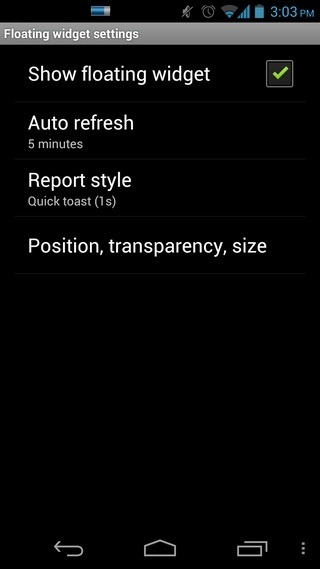
Werfen wir jetzt einen kurzen Blick auf die Appautomatisierte RAM-Optimierung. In diesem Zusammenhang können Sie festlegen, dass die App bei jedem Ausschalten des Bildschirms eine Speichererhöhung durchführt. Wenn Sie sich für diese Option entscheiden, können Sie die bevorzugte Zeitverzögerung (in Sekunden) einstellen, bevor der Vorgang ausgeführt wird. Wenn Sie mit der automatischen Boost-Funktion der App fortfahren möchten, können Sie einen bestimmten Speichergrenzwert (in MB) zuweisen. Wenn der Speicherverbrauch diesen Schwellenwert überschreitet, leitet die App den Optimierungsprozess automatisch ein. Darüber hinaus haben Sie die Kontrolle über die Angabe des Boost-Intervalls zwischen zwei aufeinander folgenden Optimierungsinstanzen und können festlegen, dass die App jedes Mal, wenn ein Memory Boost durchgeführt wird, auf mehrere Arten meldet.
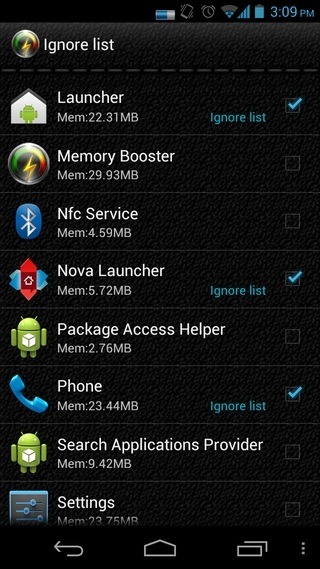
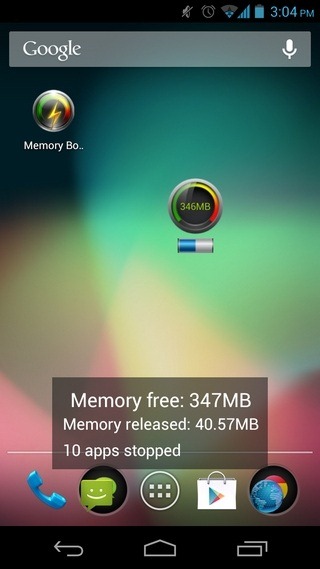
In Anbetracht aller vorgenannten Merkmale haben wirOhne Zweifel können Sie Smart Memory Booster und einige der anpassbarsten und effektivsten Android-Speicheroptimierungs-Apps auf dem Markt anbieten. Die Tatsache, dass kostenlos und ohne Werbung dient nur als Sahnehäubchen auf dem Kuchen.
Laden Sie Smart Memory Booster für Android












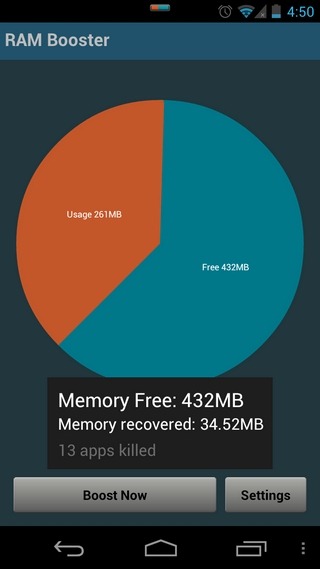
Bemerkungen